快速开始
测试前提:
ESP8266云功能测试版Black board T5
USB转TTL,杜邦线,3节全新5号干电池
手机上的测试APP软件smarthome 下载地址:http://t.cn/RLxuyfo
快速开始:
接入3节全新5号干电池(注意电池对整个测试版正常使用影响巨大,所以务必保证供电稳定充足)
 图1
图1
- 按住K2
- 重新上电
2.上电瞬间蜂鸣器会响一声,然后听到蜂鸣器“哔”一声,三色灯点亮后即可松开“K2”,然后蜂鸣器会间歇响。等待smartlink配置。
3.
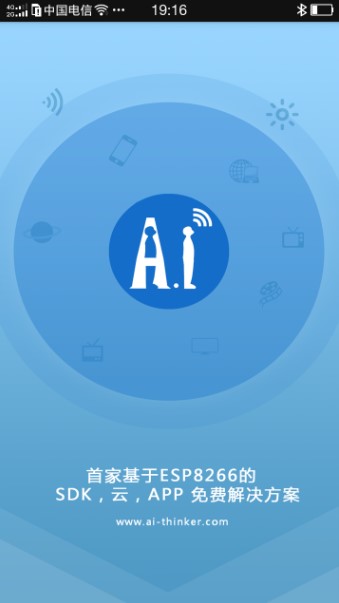
图2
打开smarthome APP,前提是手机WiFi已连接好路由器!

图3
点击进入“SmartLink”输入您的Password:就是当前路由器密码,然后点Confirm
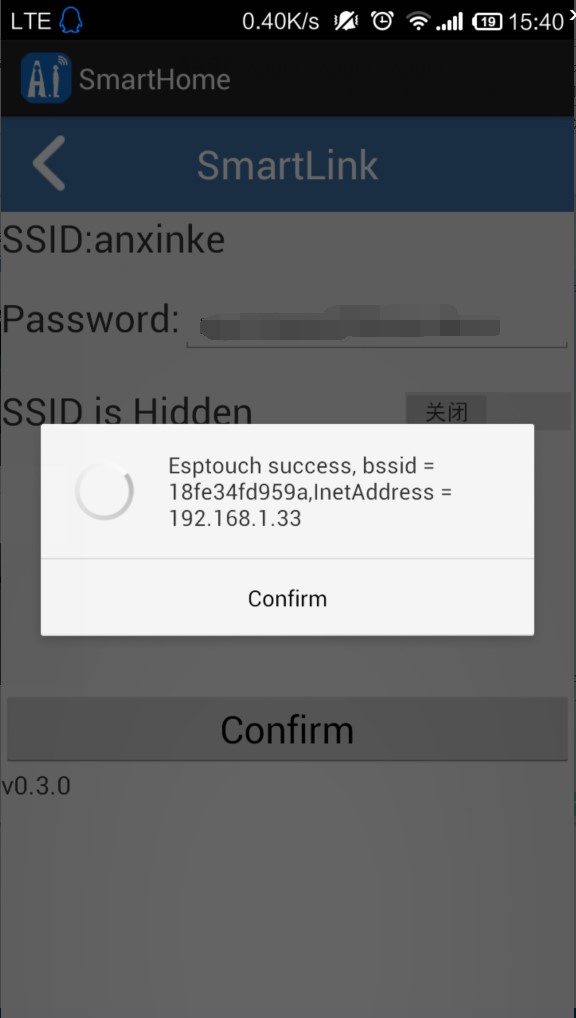
图4
等待设备获取到你手机发来的上网账户和密码后,蜂鸣器停止频响,如图反馈回IP后,即可点击“Confirm”并返回.
注:若蜂鸣器没有停止频响,说明smartlink并没有成功,失败原因跟路由器是否设置MAC绑定,内网隔离等有关,请自行排除原因。另外供电问题对此步骤影响巨大,请务必保证供电稳定充足,而后从第一步开始重试即可。
4.刚开始你是没有用户名和密码的,那点“注册”按钮!进入如图5
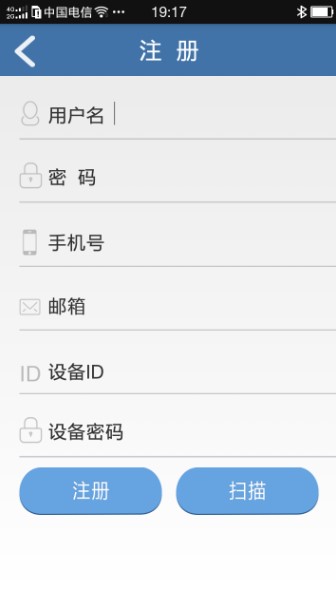
图5
输入你的名字,和设置一个密码,另外手机号和邮箱最好填写真实的,因为以后找回密码是需要的。 为了避免恶意注册,你注册的时候必须绑定一个真实的设备ID 和设备密码,这里的设备ID和设备密码不需要手动填写,只需要点击 “扫描”,即可自动获取。原理:测试平台获得上网账户和密码后,会连接到本地路由器,也就是说和手机APP处于同一个局域网内了。但是手机APP 根本不知道测试板子上WIFI的账户和密码,这个时候你点扫描,手机会从IP地址00扫到255,当模块收到扫描信息后,可以从信息中获取到手机的IP和端口,然后模块把自己的设备ID和设备密码返回给APP。下一步点注册,手机就会携带一个合法的设备ID 和一个设备KEY(密码)向服务器注册了!注册成功后,系统会有提示注册成功!若此模块被注册过,那么会显示注册失败!

图6
扫描成功获取ID和KEY密码后,点注册
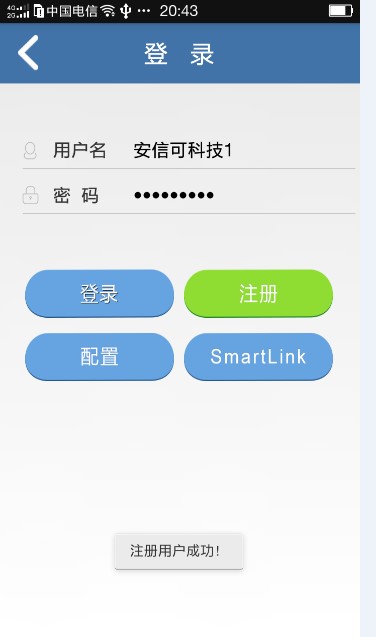
图7
注册成功后,会有用户名和密码被自动记录下来。同时服务器端会记住你的信息。 点”登录”
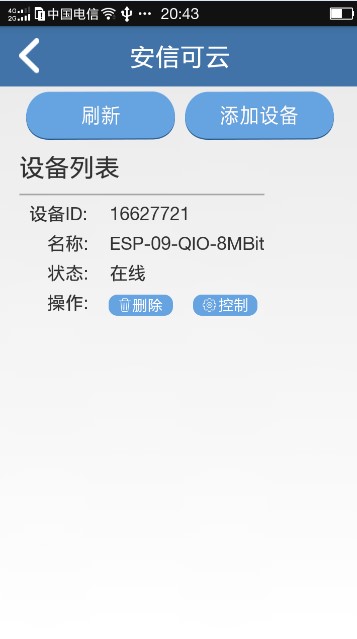
图8
刚才的设备就会出现在设备列表里了!
这个时候你可以点控制
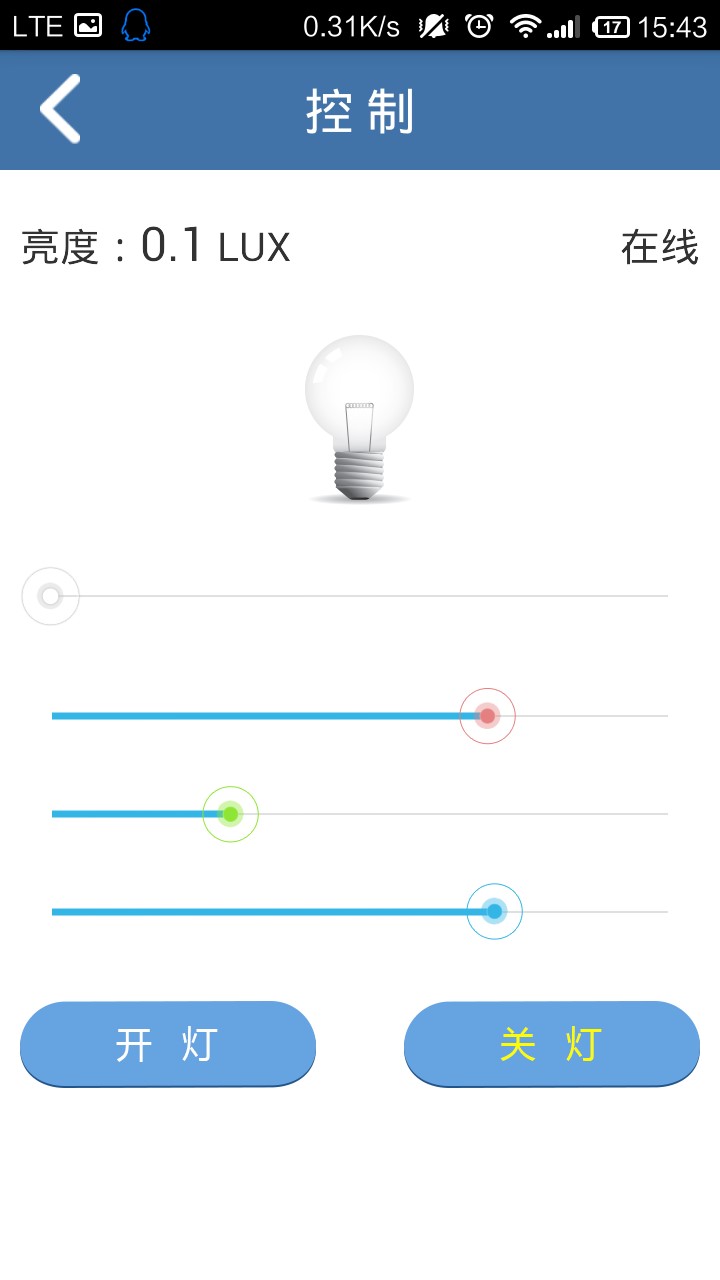
图9
在这个界面里,你可以开关测试板子上的LED灯,也可以通过拖动条控制板上的LED红绿蓝三盏灯的亮度! 并且从测试板上传来的亮度数据也可以显示在APP上左上角的! (注意测试时由于从服务器到测试版传输数据需要一定时间,跟相应网速有关,所以测试时请尽量等待APP有反馈后再进行下一步的操作,避免过快操作引起不响应)
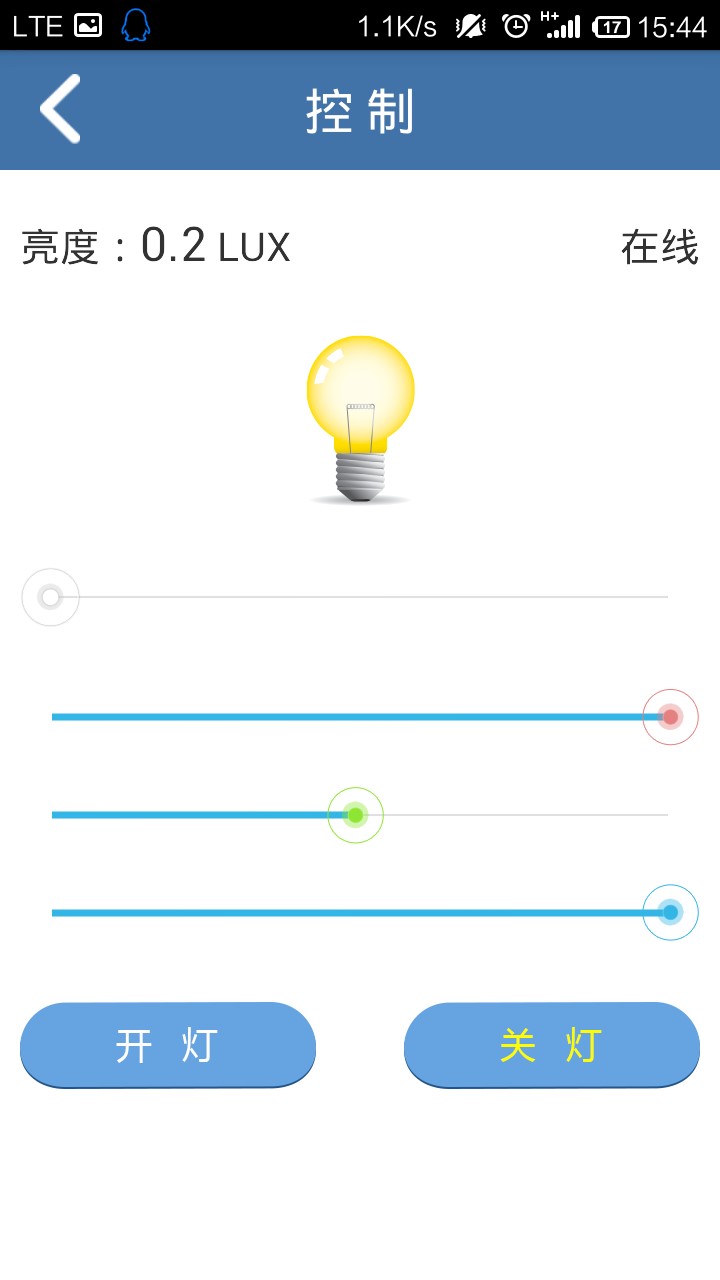
图10
测试OK后可以关闭WiFi,试试用3/4G网络控制吧。 后续在不改变设置及路由器的情况下,可在5s-10s左右自动连接到云端,直接控制!
温馨小提示:
1.一个模块只能绑定在一个ID下,同一家庭可以用同一ID控制,可以同时登录同一ID.
2.上电默认是没有WiFi信号的,因为smartlink功能需要工作在STA模式下,可正常测试.
3.在正常连接到云端的状态下,可通过长按K2按键5s左右解除与手机绑定,蜂鸣器会连响三声提示解绑成功。